word為段落加上邊框的方法:1、開啟Word,並在文件中錄入正文;2、選擇一段文字,並點選【設計->頁邊框】;3、在開啟的視窗中,切換到【邊框】選項卡,選擇一種邊框樣式;4、點選【確定】即可。

本文操作環境:Windows7系統,Microsoft Office word2016版本,Dell G3電腦。
開啟Word,建立空白文檔。
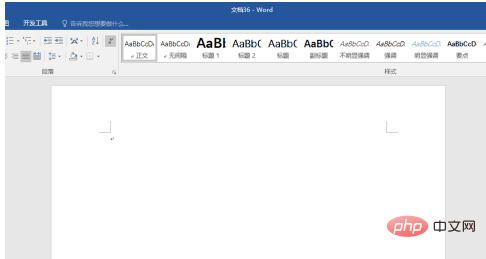
在文件中錄入正文。
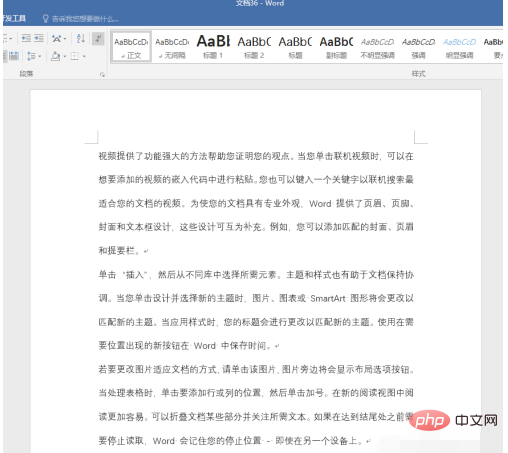
例如,第二段比較重要,那麼,就可以為第二段加上一個邊框。選擇第二段的文字,點選【設計】—【頁面邊框】。
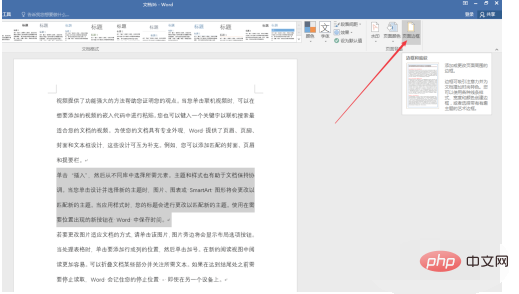
在開啟的視窗中,切換到【邊框】選項卡,選擇一種邊框樣式、邊框顏色和邊框寬度,【套用於】先選【段落】 ,再點選左側的【方框】。
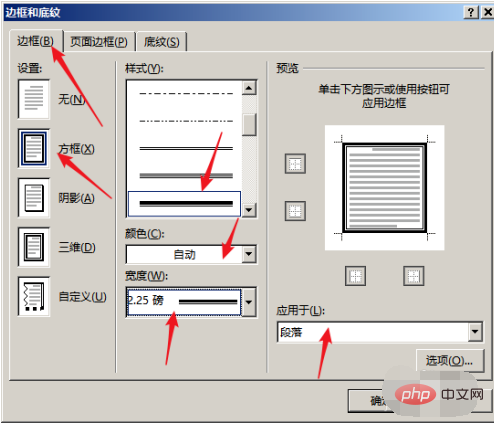
點選【確定】,就為選取的段落插入了邊框。
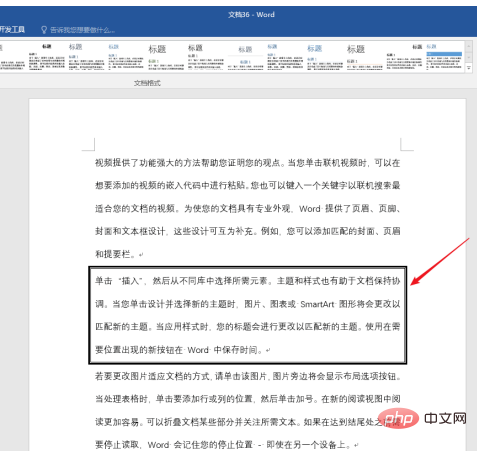
同時,點選【邊框與底紋】設定視窗中的【選項】,在開啟的視窗中還可以設定邊框距離文字的間距。
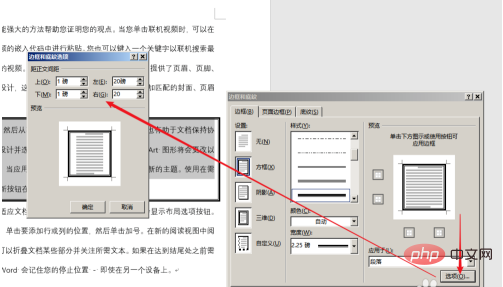
例如將邊框距離文字左右的距離數值改大,則得到入下圖所示的效果。
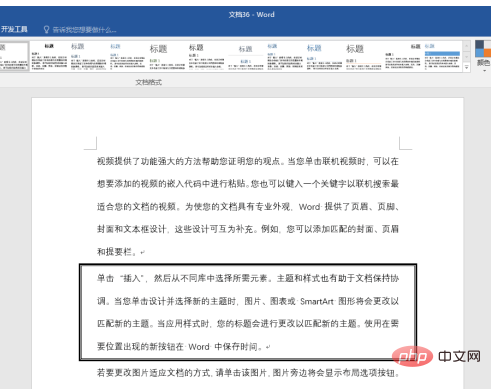
推薦:《Word教學》
以上是word怎麼給段落加邊框的詳細內容。更多資訊請關注PHP中文網其他相關文章!

